
這是此次Spyder5的外包裝,不但包裝更簡單,且也變得更小巧。

打開後,會看到有個連結網址,現在環保當道,所以已經沒有附軟體光碟,直接從下方的網址中,就可取得Spyder5的校色軟體。

哈~這次的Spyder5長的蠻像鋼鐵人的反應爐,形狀變得更簡約與紥實,且中間的鏡面黑壓克力的質感真好。

拿出來後,底部會看到軟體序號,而這只是啟用序號,當輸入完畢後,會再提供另一組使用序號。

鏘~鏘~Spyder5。

翻到側邊,有個1/4"的螺絲孔,可將它鎖在腳架上,校正投影機。

翻到底部後,會看到怎麼有個保護蓋,不像之後直接是外露的。

將背蓋打開後,就會看到像之前一樣的蜂巢孔,這就是要來測試螢幕的感應器,有了這背蓋後,就不用擔心感應器弄髒,而造成誤判,同時這個背蓋可作調整,因此當在放在螢幕上時,可讓校色器平穩的服貼在螢幕上。

接著到剛的網址中,下載並安裝Spyder5專用的校色軟體後,將Spyder5與電腦連接,再啟用Spyder5校色軟體,當感測器出現已連接的校色器後,再按確定鈕。
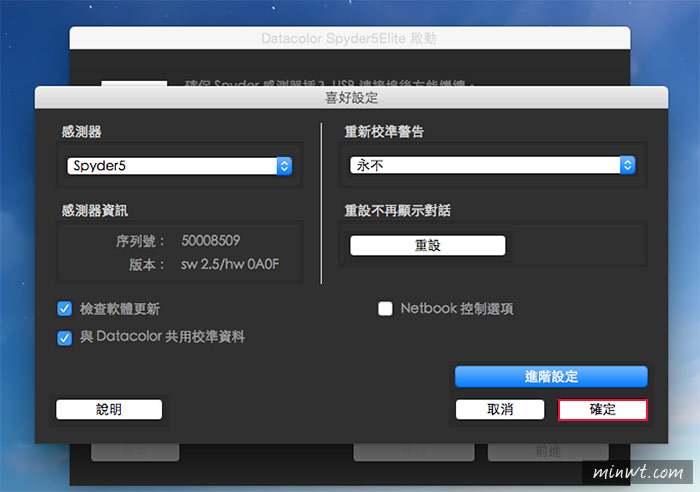
再輸入殼中的序號。
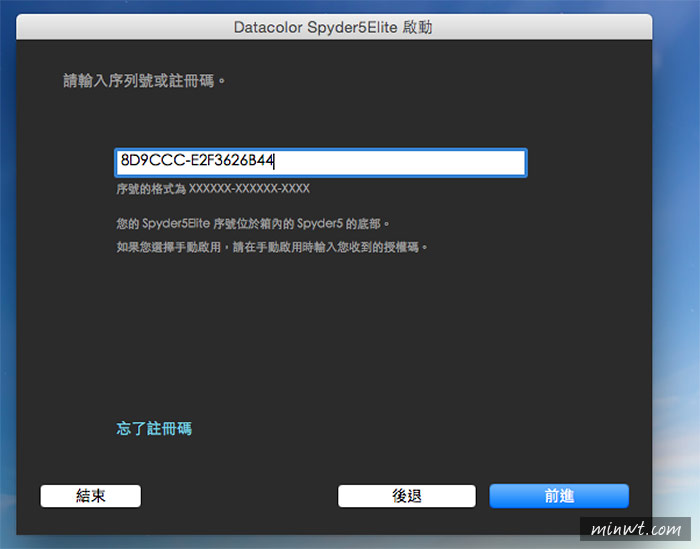
接著就會產生出另一組序號,而這組才是真正的軟體序號,因此請務必將它保留起來,當下回使用時,就得用此序號才能啟用。
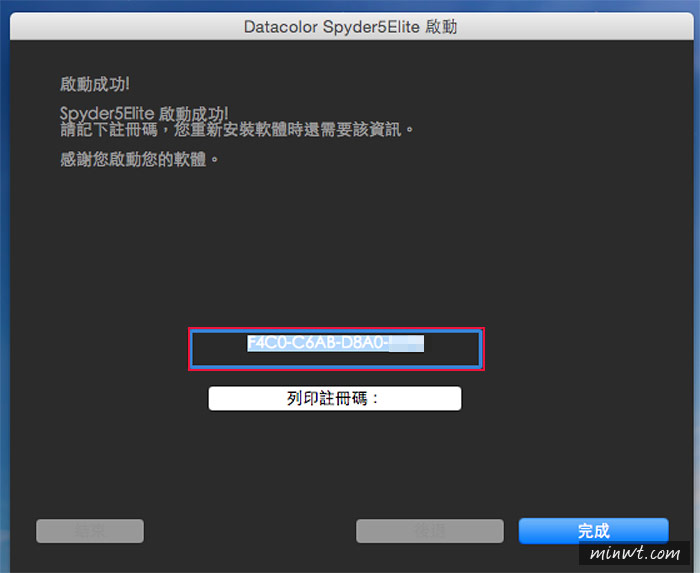
在軟體的部分,也作了些調整 右手邊多了一塊互動式說明,當滑到各區塊時,就會出現相關的說明,讓操控更容易上手。
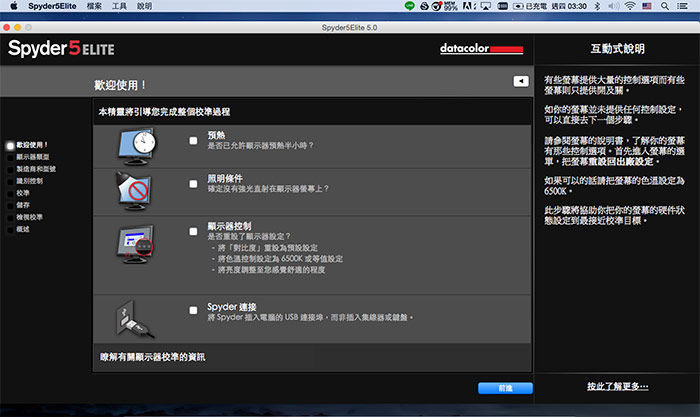
接著選擇螢幕的類型。
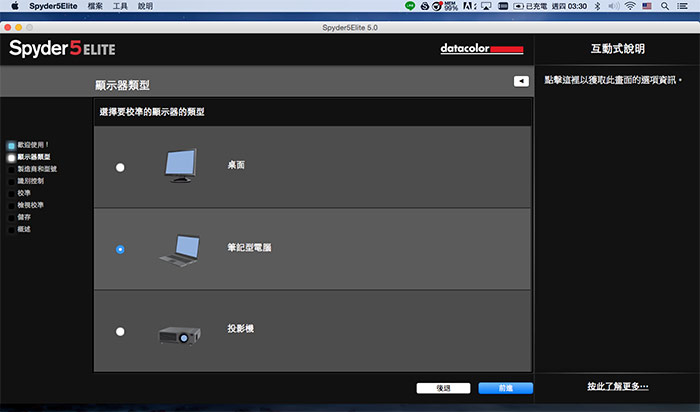
白點的部分,其實指的就是色溫,由於梅干都以網路用看圖為主 ,所以將色溫設為6500K,若是要輸出用時,將色溫設為5000~5500K間。
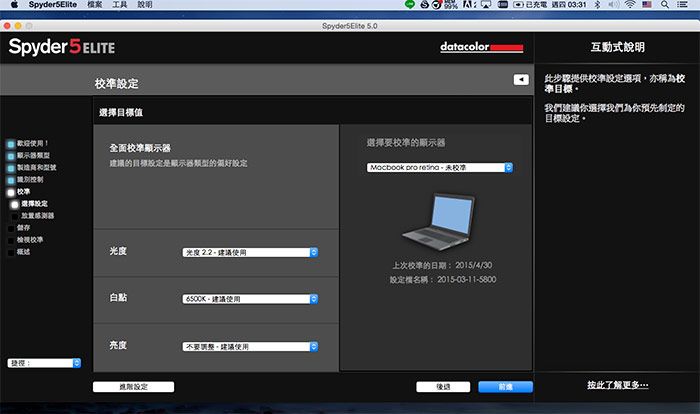
接著將校色器,放到指示的線框中。
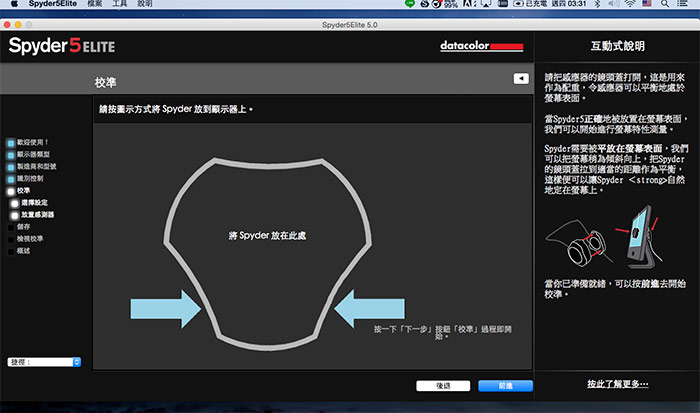
而背蓋是可調整距離,並將校色器平穩且服貼的放到指定的區塊上。
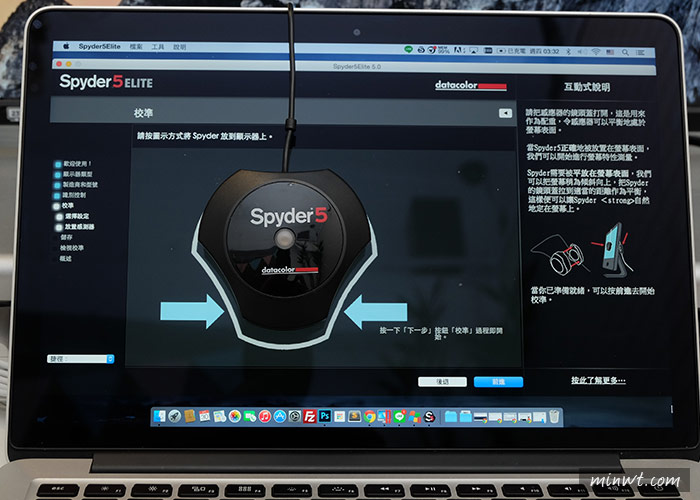
這次校色時,顏色會充滿個螢幕,不像之前只有在一個的小區域範圍中,這樣就不會之前放不準而造成誤差。
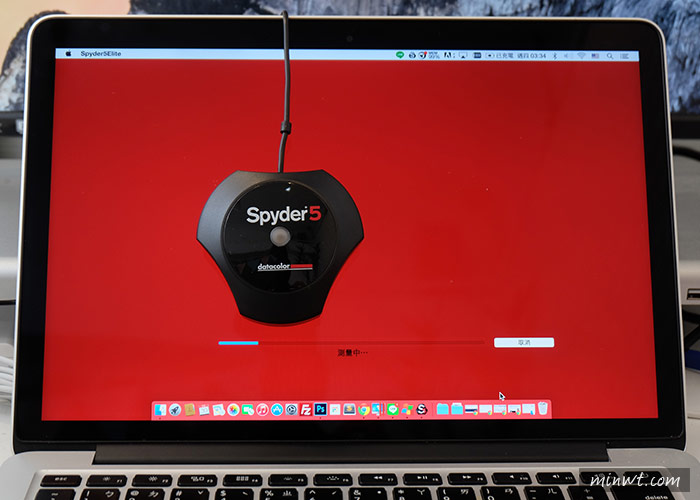
立即可以看看,校色前與校色後的差異。
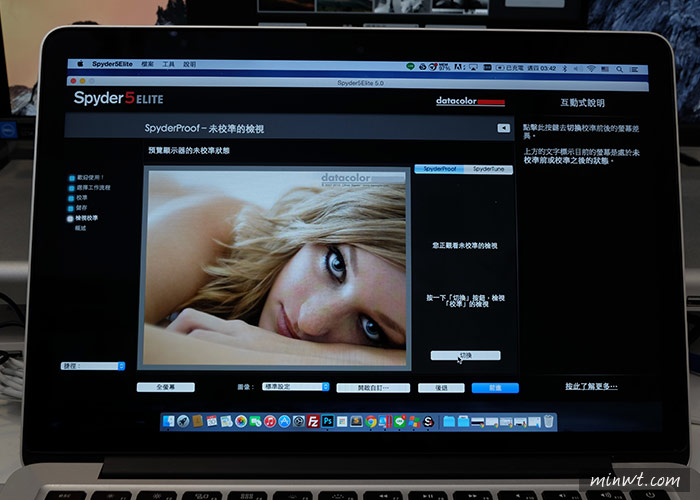
用了快二年,螢幕還沒出現老化現象,sRGB還有97%依然頭好壯壯。
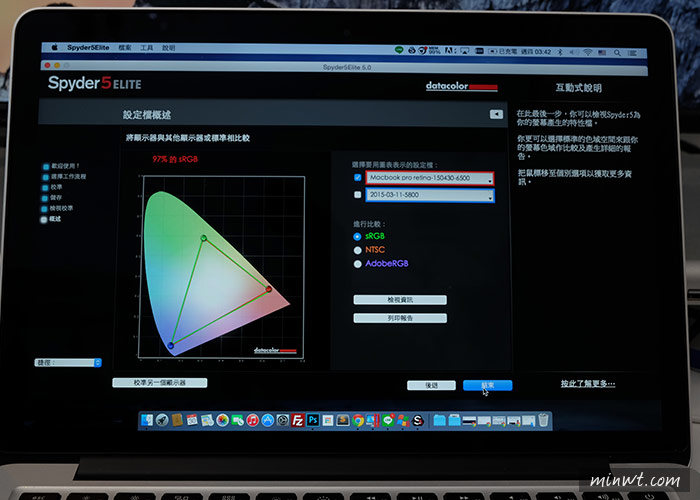
應該有不少人跟梅干一樣,也是使用雙螢幕作業,因此當校色筆電後,接下來換外接螢幕,將校正軟體拖拉到外接螢幕中,步驟與剛剛都一樣,並將Spyder5校色器放到指定的線框中。
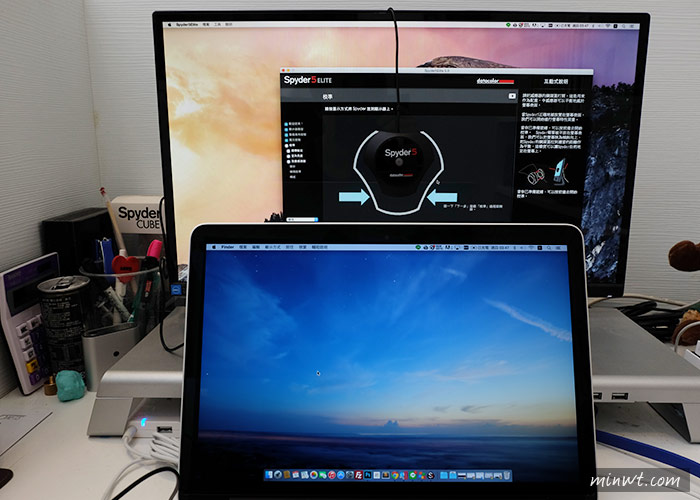
接下來就會開始進行校色。

這顆外接螢幕的sRGB色域還不錯,有95%與剛的筆電只差了2%。

接著分別將剛所校正好的描述檔,正確的套用到螢幕中。
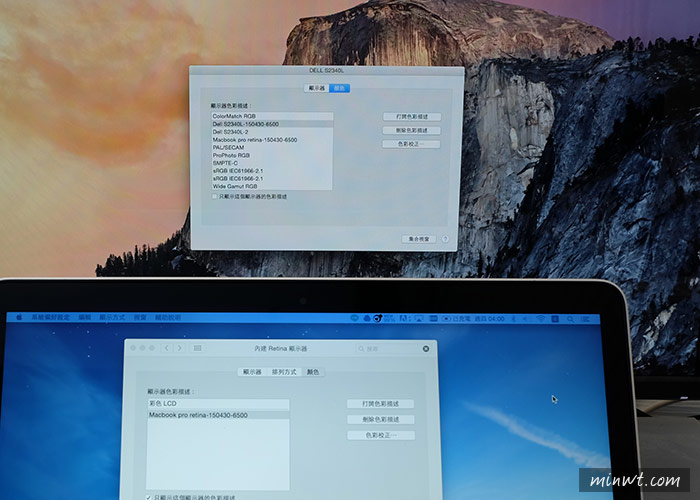
都設定好後,立即將照片分別拖拉到螢幕中,這時候可看到二顆螢幕顏色表現,雖然只差2%但還是有點小小差異,但並不明顯。

此次的Spyder5與之前的Spyder4,色彩校正精準度更提升55%,從下方也可清楚看到,一樣的照片在使用Spyder5校色後,除了色溫更準確外,再來就是照片的層次與細節變得更豐富。

那裡買:敗家梅購物王